Canvas怎么实现绘制直角三角形功能?
- canvas
- 时间:2024-04-27 10:05:15
- 99次访问

在HTML5的Canvas中,你可以使用beginPath()、moveTo()、lineTo()和stroke()方法来绘制一个直角三角形。下面是一个简单的示例,展示了如何使用这些方法来绘制一个直角三角形:
发表时间:2024-03-01
示例效果与源代码:
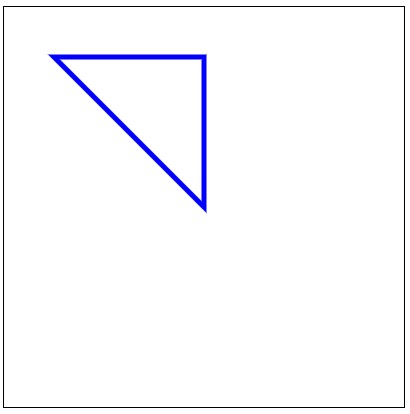
1 |
|
在上面的代码中,我们首先创建了一个canvas元素,并设置了其宽度和高度。然后,我们获取了Canvas的绘图上下文,并通过beginPath()方法开始绘制路径。接下来,我们使用moveTo()方法移动到直角三角形的起始点,并使用lineTo()方法绘制两条直线来形成直角三角形的两条边。最后,我们使用closePath()方法闭合图形,设置线条样式,并通过stroke()方法绘制出直角三角形。
当你将这段代码保存为一个HTML文件并在浏览器中打开时,你应该能看到一个蓝色的直角三角形出现在Canvas上。你可以根据需要修改moveTo()和lineTo()方法中的坐标值来改变直角三角形的位置和大小,以及通过strokeStyle和lineWidth属性来改变线条的颜色和宽度。
上一篇:Canvas怎么使文本垂直排列?
下一篇:Canvas如何绘制空心文字?